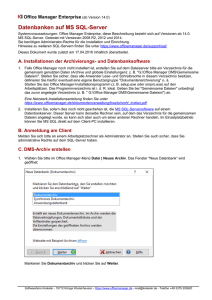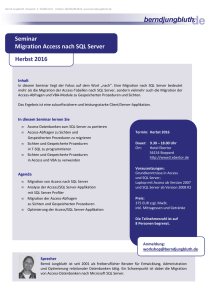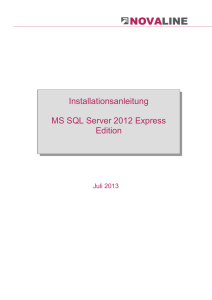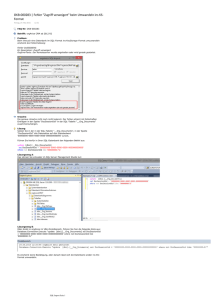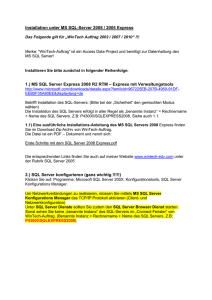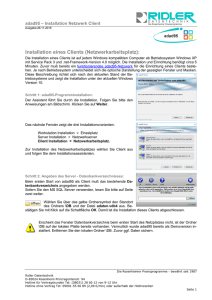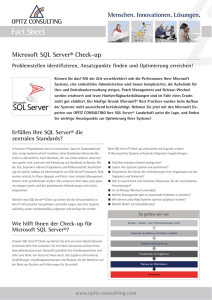MS SQL Server Express installieren
Werbung
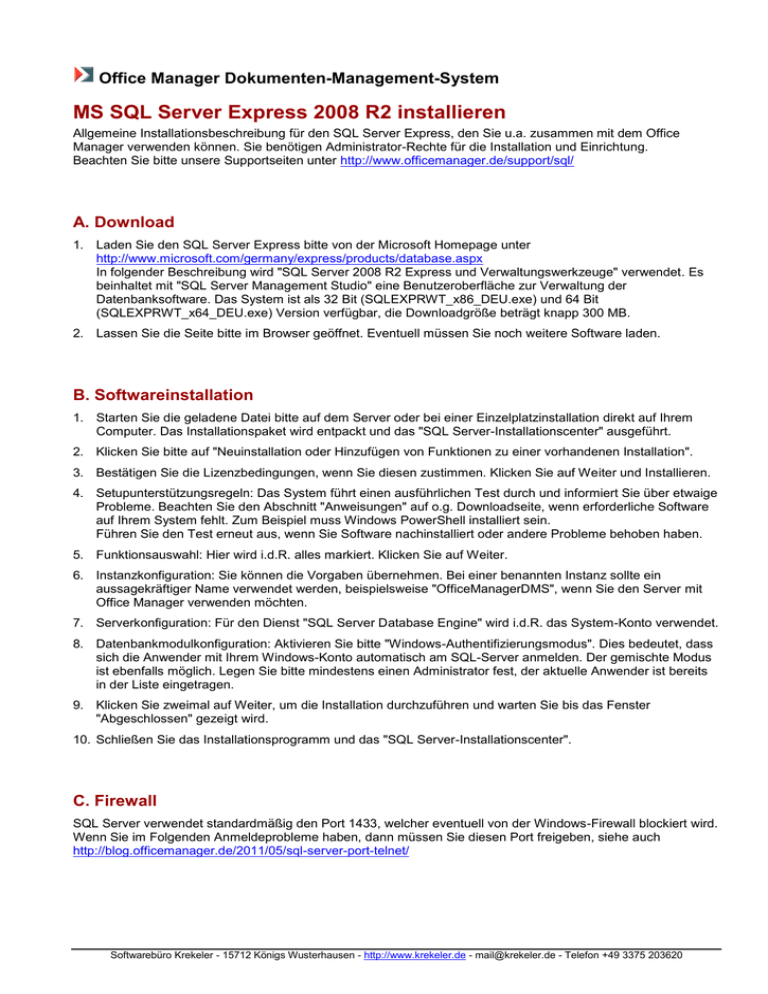
Office Manager Dokumenten-Management-System MS SQL Server Express 2008 R2 installieren Allgemeine Installationsbeschreibung für den SQL Server Express, den Sie u.a. zusammen mit dem Office Manager verwenden können. Sie benötigen Administrator-Rechte für die Installation und Einrichtung. Beachten Sie bitte unsere Supportseiten unter http://www.officemanager.de/support/sql/ A. Download 1. Laden Sie den SQL Server Express bitte von der Microsoft Homepage unter http://www.microsoft.com/germany/express/products/database.aspx In folgender Beschreibung wird "SQL Server 2008 R2 Express und Verwaltungswerkzeuge" verwendet. Es beinhaltet mit "SQL Server Management Studio" eine Benutzeroberfläche zur Verwaltung der Datenbanksoftware. Das System ist als 32 Bit (SQLEXPRWT_x86_DEU.exe) und 64 Bit (SQLEXPRWT_x64_DEU.exe) Version verfügbar, die Downloadgröße beträgt knapp 300 MB. 2. Lassen Sie die Seite bitte im Browser geöffnet. Eventuell müssen Sie noch weitere Software laden. B. Softwareinstallation 1. Starten Sie die geladene Datei bitte auf dem Server oder bei einer Einzelplatzinstallation direkt auf Ihrem Computer. Das Installationspaket wird entpackt und das "SQL Server-Installationscenter" ausgeführt. 2. Klicken Sie bitte auf "Neuinstallation oder Hinzufügen von Funktionen zu einer vorhandenen Installation". 3. Bestätigen Sie die Lizenzbedingungen, wenn Sie diesen zustimmen. Klicken Sie auf Weiter und Installieren. 4. Setupunterstützungsregeln: Das System führt einen ausführlichen Test durch und informiert Sie über etwaige Probleme. Beachten Sie den Abschnitt "Anweisungen" auf o.g. Downloadseite, wenn erforderliche Software auf Ihrem System fehlt. Zum Beispiel muss Windows PowerShell installiert sein. Führen Sie den Test erneut aus, wenn Sie Software nachinstalliert oder andere Probleme behoben haben. 5. Funktionsauswahl: Hier wird i.d.R. alles markiert. Klicken Sie auf Weiter. 6. Instanzkonfiguration: Sie können die Vorgaben übernehmen. Bei einer benannten Instanz sollte ein aussagekräftiger Name verwendet werden, beispielsweise "OfficeManagerDMS", wenn Sie den Server mit Office Manager verwenden möchten. 7. Serverkonfiguration: Für den Dienst "SQL Server Database Engine" wird i.d.R. das System-Konto verwendet. 8. Datenbankmodulkonfiguration: Aktivieren Sie bitte "Windows-Authentifizierungsmodus". Dies bedeutet, dass sich die Anwender mit Ihrem Windows-Konto automatisch am SQL-Server anmelden. Der gemischte Modus ist ebenfalls möglich. Legen Sie bitte mindestens einen Administrator fest, der aktuelle Anwender ist bereits in der Liste eingetragen. 9. Klicken Sie zweimal auf Weiter, um die Installation durchzuführen und warten Sie bis das Fenster "Abgeschlossen" gezeigt wird. 10. Schließen Sie das Installationsprogramm und das "SQL Server-Installationscenter". C. Firewall SQL Server verwendet standardmäßig den Port 1433, welcher eventuell von der Windows-Firewall blockiert wird. Wenn Sie im Folgenden Anmeldeprobleme haben, dann müssen Sie diesen Port freigeben, siehe auch http://blog.officemanager.de/2011/05/sql-server-port-telnet/ Softwarebüro Krekeler - 15712 Königs Wusterhausen - http://www.krekeler.de - [email protected] - Telefon +49 3375 203620 D. Datenbanksoftware konfigurieren Die Verwaltungssoftware ermöglicht u.a. die >Vergabe von Benutzerberechtigungen. 1. Öffnen Sie im Windows-Startmenü bitte den Ordner "Microsoft SQL Server 2008 R2" und klicken Sie auf "SQL Server Management Studio". Der erste Aufruf kann einige Minuten dauern. 2. Verbindung mit Server herstellen: Der Anmeldedialog ist i.d.R. bereits korrekt ausgefüllt: Servertyp = "Datenbankmodul", Servername ist der Name des Computers gefolgt von einem Backslash und dem Instanznamen, Windows-Authentifizierung. Klicken Sie bitte auf Verbinden. 3. Öffnen Sie links den Knoten "SQL Server-Dienste" und stellen Sie sicher, dass "SQL Server (Name)" und bei Verwendung benannter Instanzen zusätzlich "SQL Server Browser" ausgeführt wird. E. Office Manager DMS Wenn Sie den SQL Server für die Verwendung mit dem Office Manager installiert haben, dann folgen Sie jetzt bitte der Anleitung unter http://www.officemanager.de/support/sql/ms-sql.pdf F. Verbindungsprobleme beheben Wenn sich ein Client nicht mit dem SQL-Server verbinden lässt, dann liegt dies meistens an einer Firewall, unzureichenden Benutzerechten oder an nicht gestarteten Diensten. Unter http://www.officemanager.de/support/sql/ms-sql-verbindungsfehler.html finden Sie eine Checkliste. Softwarebüro Krekeler, letzte Überarbeitung am 20.08.2012 Softwarebüro Krekeler - 15712 Königs Wusterhausen - http://www.krekeler.de - [email protected] - Telefon +49 3375 203620